Hãy cho biết ý nghĩa của các nút lệnh:
Nêu ý nghĩa của các nút lệnh sau:
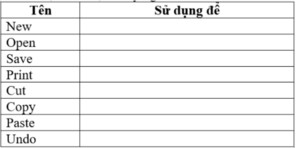
ý nghĩa của các nút lệnh trong dãy lệnh Home, Insert, Data,...( VD: MergeCells, Borders, Sort,..) trên excel
– Home: Xuất hiện mặc định trên thành Ribbon, chứa các nhóm lệnh như sau:

+ Clipboard: Cắt dán
+ Font: Font chữ
+ Alignment: Căn lề nội dung
+ Number: Định dạng dữ liệu
+ Styles: Định dạng bảng tính
+ Cells: Thao tác với Cell
+ Editing: Hàm, lọc, tìm kiếm dữ liệu
– Insert: Xuất hiện mặc định trên thành Ribbon, chứa các nhóm lệnh liên quan đến việc chèn các đối tượng vào văn bản, chi tiết như sau:

\( ̄︶ ̄*\))
Tin học nha
Hãy nêu ý nghĩa các nút lệnh trên thanh công cụ (nêu ý nghĩa chung, không phải ý nghĩa của từng cái nhé)
Nhanh và đúng nhất mình sẽ t.i.c.k cho 3 cái
Có phải là các nút lệnh trên thanh công cụ chuẩn Excel không vậy bạn?
Các nút lệnh đó bao gồm :
Nút F1 cho đến nút F12.
Các chức năng của phím F1
- Phím này sử dụng để hỗ trợ mọi ứng dụng, cả trinh duyệt và những tiện ích … Khi bạn cần đến sự trợ giúp từ hệ thống thì bạn hãy nhấn vào F1 để mở cửa sổ hướng dẫn cho bạn.
- Bạn có thể sử dụng phím F1 để vào BIOS khi khởi động máy tính.
- Để mở cửa sổ Microsoft Windows help and support center thì bạn hãy sử dụng tổ hợp phím Windows + F1.
- Nếu như bạn đang sử dụng cửa sổ Windows Explorer, bạn muốn hiển thị Task Pane thì hãy sử dụng tổ hợp phím Ctrl + F1.
Các chức năng của phím F2
- Khi bạn muốn đổi tên file hay thư mục thì hãy sử dụng phím F2
- Nếu như muốn mở file như MS Word thì hãy sử dụng tổ hợp phím Alt + Ctrl + F2
- Để mở cửa sổ xem trước trong Word thì hãy nhấn tổ hợp phím Ctrl + F2
Các chức năng của phím F3
- Phím F3 kết hợp với một số phím khác sẽ gọi chức năng tìm kiếm những phần mềm thông dụng trên MS – DOS hoặc Windows.
- Trong Microsoft Outlook, nhấn Windows + F3 để gọi tìm kiếm nâng cao.
- Trong Word, để chuyển đổi định dạng văn bản chữ hoa và chữ thường thì bạn hãy nhấn Shift + F3
Các chức năng của phím F4
- Trên Windows Explorer và Internet Explorer, khi bạn nhấn F4 thì nó sẽ mở cho bạn thanh địa chỉ
- Để đóng/mở cửa sổ trong cửa sổ hiện tại. Chẳng hạn như một tab trong chương trình thì bạn hãy nhấn tổ hợp phím Ctrl + F4
- Để đóng cửa sổ hệ thống trong Windows thì hãy nhấn tổ hợp phím Alt + F4
Các chức năng của phím F5
- Đầy là phím quen thuộc cho phép bạn làm mới trang hiện tại(Reload hoặc Refresh) chương trinh. Hoặc xắp xếp lại các thư mục trên màn hình máy tính hay ứng dụng trong windows.
- Dùng khởi động chế độ trình chiếu trên PowerPoint
Các chức năng của phím F6
- Có tác dụng di chuyển con trỏ trong thanh địa chỉ và có tác dụng bôi đen thanh địa chỉ trên các trình duyệt.
- Đối với Microsoft Word, để mở tài liệu hãy nhấn Ctrl + Shift + F6
Các chức năng của phím F7
- Trong Microsoft Word và một số những chương trình tài liệu khác, F7 có chức năng kiểm tra lỗi chính tả và ngữ pháp
- Tắt mở các chức năng Caret browsing trên Firefox và IE 8 trở lên
Chức năng của phím F8
- Đây là phím có chức năng khởi động máy tính vào chế độ an toàn – Safe Mode.
Chức năng của phím F9
F9 gần như không có chức năng gì trên máy tính của bạn. Nó có tác dụng làm xuất hiện lên chương trình trợ giúp màn hình và chỉ ra những từ có chức năng quan trọng trong một số chương trình cá nhân.
Các chức năng của phím F10
- Trên các cửa sổ bạn đang sử dụng thì F10 sẽ hiển thị thanh Menu cho bạn.
- Shift + F10: Giống như click chuột phải
- Hiển thị thông tin BIOS, điều này sẽ làm việc trên một số dòng máy tính khi khởi động.
Các chức năng của phím F11
- Phím F11 sẽ hiển thị chế độ toàn màn hình. Nó phát huy tác dụng trên bất cứ trình duyệt Web nào.
- Vào chế độ Recovery trên các máy hiệu Emachines, Gateway, Lenovo
- Tác dụng ẩn các cửa sổ đang mở và hiển thị màn hình chính trên các máy tính cài Mac OS 10.4 trở lên.
Các chức năng của phím F12
- Chức năng hiện cửa sổ Save As trong Microsoft Word
- Mở cửa sổ Kiểm tra phần tử trên bất cứ trình duyệt nào.
- Hiển thị Menu Boot với một số dòng Mainboard
- Ctrl + Shift + F12: Là lệnh in tài liệu Microsoft Word
Ngoài ra, Fn + F1 đến Phím F12 bình thường sẽ thực hiện những nhiệm vụ được mô tả bằng ký hiệu trên các phím tương ứng. Điều này thường được tích hợp trên những máy tính.
~Study well~
Không phải trên thanh công cụ trong word thôi ko có chuẩn Excel đâu
ý nghĩa của của các nút lệnh PASTE , GROW FONT, SHRINK FONT , SUBSCRIPT , SUPERSCRIPT
Paste: Dán nội dung từ Clipboard vào vị trí soạn thảo (Ctrl + V)
Grow Font: Tăng kích cỡ chữ (Ctrl + Shift + “>”)
Shrink Font: Giảm kích cỡ chữ (Ctrl + Shift + “<”)
Superscript: Chỉ số trên (Ctrl + Shift + “=”)
Subscript: Chỉ số dưới (Ctrl + “=”)
nêu ý nghĩa củ các nút lệnh trong nhóm lệnh font,alinment,number![]()
ý nghĩa các nút lệnh trong dãy lệnh homeinsertdata (merge cells,borders,sort,...)
– Home: Xuất hiện mặc định trên thành Ribbon, chứa các nhóm lệnh như sau:

+ Clipboard: Cắt dán
+ Font: Font chữ
+ Alignment: Căn lề nội dung
+ Number: Định dạng dữ liệu
+ Styles: Định dạng bảng tính
+ Cells: Thao tác với Cell
+ Editing: Hàm, lọc, tìm kiếm dữ liệu
– Insert: Xuất hiện mặc định trên thành Ribbon, chứa các nhóm lệnh liên quan đến việc chèn các đối tượng vào văn bản, chi tiết như sau:

nêu ý nghĩa của các nút lệnh sau : save,new,font sige,font cloror
Save: Lưu văn bản
New: Mở văn vản mới
Font Size: Thay đổi cỡ chữ
Font Color: Thay đổi màu chữ
nêu ý nghĩa của các nút lệnh điều khiển quan sát
Ý nghĩa:
chúng ta có thể điều khiển và nhìn thấy những j chúng ta cần nhìn và phóng to chỗ nào khi chúng ta cần ^^
ý nghĩa các nút lệnh trong dãy lệnh home, insert data, (merge cells,borders,sort,...)
– Home: Xuất hiện mặc định trên thành Ribbon, chứa các nhóm lệnh như sau:
+ Clipboard: Cắt dán
+ Font: Font chữ
+ Alignment: Căn lề nội dung
+ Number: Định dạng dữ liệu
+ Styles: Định dạng bảng tính
+ Cells: Thao tác với Cell
+ Editing: Hàm, lọc, tìm kiếm dữ liệu
+Data: Chứa các nút lệnh nhằm trao đổi dữ liệu trong và ngoài bảng tính Excel
– Insert: Xuất hiện mặc định trên thành Ribbon, chứa các nhóm lệnh liên quan đến việc chèn các đối tượng vào văn bản, chi tiết như sau: